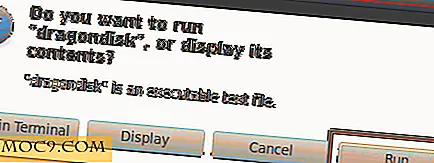Cách cài đặt và sử dụng Wekan - Giải pháp thay thế Trello tự lưu trữ tốt nhất
Khi hầu hết mọi người nghĩ về các công cụ quản lý dự án, họ nghĩ về Trello. Đó là một công cụ dựa trên web cho phép bạn sử dụng thẻ (hoặc Kanban) để quản lý các dự án đang diễn ra. Đối với hầu hết, ứng dụng này là rất tốt và đáng giá cần thiết cho các tính năng cao cấp hơn. Bài viết này không dành cho những người đó. Thay vào đó, bài viết này là dành cho những người tìm cách để lừa Trello cho một thay thế tự lưu trữ: Wekan.
Wekan, như Trello, là công cụ quản lý dự án dựa trên web cho phép người dùng tạo các bảng và thẻ, mời người dùng, gửi thông báo dự án, v.v. Trong bài viết này, chúng tôi sẽ giới thiệu cho các bạn về Wekan để làm việc trên máy chủ của bạn bao gồm phần cứng để sử dụng, cách mời người dùng, phương pháp cài đặt và mọi thứ ở giữa! Băt đâu nao!
Yêu cầu phần cứng
- máy chủ Debian hoặc bất kỳ bản phân phối Linux dựa trên Debian nào khác để chạy trình cài đặt tự động
- Máy chủ Ubuntu có khả năng chạy các gói Snap hoặc phân phối máy chủ Linux có khả năng cài đặt tar.gz sẵn có và các phụ thuộc cần thiết để có được Wekan đang chạy
- mọi máy tính để bàn cũ mạnh mẽ vừa phải (thời đại DDR-2 trở lên) có thể luôn hoạt động và hoạt động như một máy chủ
- VPS hoặc bất kỳ loại máy chủ cấp doanh nghiệp nào khác
Cài đặt Debian / Debian
Có một số cách để cài đặt Wekan. Trong hướng dẫn này, chúng tôi sẽ sử dụng một bộ hướng dẫn dành cho các bản phân phối Linux dựa trên Debian. Điều này không có nghĩa là Wekan sẽ không chạy trên các hệ điều hành máy chủ khác như Redhat, Suse, CentOS, v.v.
Trên các bản phân phối máy chủ Linux dựa trên Debian, có một kịch bản cài đặt tự động cho Wekan. Công cụ cài đặt này có nghĩa là để loại bỏ rất nhiều sự tẻ nhạt thường xảy ra khi cài đặt các chương trình máy chủ. Máy chủ Ubuntu chạy 14.04 LTS cũng nên sử dụng tập lệnh này.

Để bắt đầu quá trình cài đặt trên Debian, hãy tải xuống tập lệnh này:
curl https://raw.githubusercontent.com/wekan/wekan-autoinstall/master/autoinstall_wekan.sh> autoinstall_wekan.sh
Sau đó, chạy công cụ cài đặt:
sudo bash autoinstall_wekan.sh
Chạy kịch bản với quyền sudo cho phép “autoinstall_wekan.sh” cài đặt tất cả các phụ thuộc cần thiết mà Wekan dựa vào, như NodeJS, MongoDB và các công cụ quan trọng khác.

Khi công cụ cài đặt tự động kết thúc cài đặt Wekan, một lời nhắc sẽ xuất hiện. Lời nhắc này cung cấp cho người dùng ba lựa chọn. Lựa chọn đầu tiên là bắt đầu dịch vụ Wekan. Thứ hai là để khởi động lại máy chủ và có hệ thống chăm sóc nó, và thứ ba là để thoát khỏi trình cài đặt. Chọn # 1 bằng cách nhập "1" trong dấu nhắc và nhấn phím Enter.
Cài đặt máy chủ Ubuntu
Những người đang chạy máy chủ Ubuntu 16.04+ có khả năng cài đặt các gói snap. Các gói này là các cách phân phối phần mềm gọn gàng và hữu ích một cách dễ dàng. Đó là bởi vì công nghệ này mà nhận được Wekan và chạy là một snap.
sudo snap install wekan-ondra
Sử dụng Wekan
Wekan được cài đặt trên máy chủ. Bây giờ, đã đến lúc thiết lập nó. Điều đầu tiên đầu tiên: tìm ra địa chỉ IP của máy chủ. Điều này được thực hiện với lệnh ifconfig . Lưu ý địa chỉ ipv4 trên Internet và nhập địa chỉ: 8080 vào cuối trình duyệt web. Ví dụ: http://192.168.1.107:8080

Từ đây, chỉ cần đăng ký một tài khoản trên trang và bắt đầu làm việc. Ngoài ra, yêu cầu người dùng khác đăng ký tài khoản trên máy chủ từ cùng một trang.
Tạo một bảng dự án mới
Tạo một bảng dự án mới trên máy chủ Wekan của bạn bằng cách nhấp vào “Tạo bảng mới” trên trang Chào mừng. Bảng này có thể chứa thông tin dự án mới mà bạn tạo cùng với các nội dung khác do những người dùng khác đóng góp vào nó.
Mời người dùng mới tham gia

Người dùng có thể tạo bảng và bất kỳ người dùng nào trên máy chủ đều có thể được mời tham gia một hội đồng quản trị. Nhấp vào biểu tượng “+”, sau đó nhập tên người dùng của người dùng để thêm vào bảng.
Lưu ý: bạn phải thiết lập email trên máy chủ của mình để tính năng gửi email hoạt động.
Nhập dữ liệu Trello

Trên màn hình tạo bảng, nhấp vào “Tạo bảng mới”. Đặt tên cho nó và sau đó nhấp vào liên kết “nhập từ Trello”.

Nhấp vào liên kết nhập sẽ đưa người dùng đến màn hình nhập JSON. Để nhập dữ liệu Trello vào một bảng mới, hãy dán dữ liệu Trello JSON của bạn vào đó, sau đó nhấp vào nút “Nhập”. Ngay sau đó, dữ liệu sẽ có mặt trong bảng mới.
Phần kết luận
Mặc dù Trello có bản chất độc quyền trên thị trường, Wekan là một công cụ cần lưu ý. Trong khi đó là sự thật rằng nó có thể là một chút công việc để duy trì máy chủ của riêng bạn, cuối cùng nó có giá trị nó. Thay vì trả phí freemium Trello cung cấp, tất cả những người sử dụng Wekan trên máy chủ của bạn sẽ nhận được các tính năng tuyệt vời với chi phí bằng không. Và trên hết, ai không yêu một giải pháp thay thế nguồn mở?
Bạn có sử dụng Trello không? Bạn có chuyển sang Wekan không? Cho chúng tôi biết lý do hoặc tại sao không dưới đây.